Så här startar du i återställningsläge på Redmi 5 Plus
Android Tips Och Tricks / / August 05, 2021
De allra flesta Android-användare startar upp en Android-enhet återställningsläge i det ögonblick de vill återställa fabriksinställningarna för sina mobiltelefoner. Det här är bara om de verkligen vill rensa sin telefon från vissa inställningar. Utvecklare kan eventuellt starta en Android-enhet i återställningsläge när de planerar att testa prestanda för en viss applikation. Om du vill starta i återställningsläge på Redmi 5 Plus, kommer den här guiden att vägleda dig.
Efter lanseringen av Xiaomi Redmi 5 Plusköpte enheten massivt. Sedan dess vill de flesta användare av den här enheten få ut mer av sin enhet. För att kunna lägga till fler funktioner till sin enhet, förbättra enhetens totala prestanda med hjälp av anpassade kärnor bland andra fördelar. Att lära sig att gå in i återställningsläge på din Xiaomi Redmi 5 Plus är viktigt, särskilt om du vill bli en avancerad Android-användare.
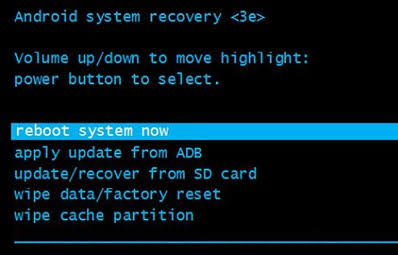
Återställningsläget kan nås enkelt och användas på Android-baserade enheter, vare sig det är rent eller anpassat. Så omstart av återställningsalternativet bör vara intuitivt. Men om du är relativt ny på Android-operativsystemet och vill lära dig hur återställningsläget kan nås på din enhet, skulle processen nedan vara till stor hjälp.
REKOMMENDERAD LÄS: Redmi 5 och Redmi 5 Plus: Så här startar du om i Fastboot-läge
Återställningsläge för Android-enheter är vanligtvis där vi ser när vår enhet inte startar i det vanliga Android-operativsystemet. Det är härifrån vi presenteras för möjligheten att utföra en fabriksåterställning, installera en OTA-uppdatering via ADB och mer.
Under denna steg för steg-process kommer du att exponeras för allt om återställningsalternativet, allt från varför och när du ska överväga att använda den här dolda funktionen, när du ska blinka en anpassad återställningsapp för att ersätta den anpassade programvaran, vilka operationer kan vara uppnås med den här inbyggda Android-funktionen och hur man går in i denna miljö oavsett om beståndet eller de anpassade återställningsbilderna är inblandade.
Notera: Innan du börjar med detta alternativ, se till att du säkerhetskopierar alla data som är viktiga för dig som din personliga filer och annan viktig information på din enhet kommer att torkas under bearbeta. Molnlagring och externa microSD-kort är alternativ där dina data kan lagras.
Se också till att din enhet är laddad för att undvika komplikationer under proceduren.
Steg för att starta i återställningsläge på Redmi 5 Plus
–Stäng helt av din Xiaomi Redmi 5 Plus-enhet
–När den har gått helt av, håll ned volym upp-knappen plus strömbrytaren i cirka 10 sekunder
–Släpp strömbrytaren när startskärmen visas
–Fortsätt att trycka på volym upp tills återställningsläget visas
–Ett antal alternativ visas men eftersom vi bara är intresserade av återställningsalternativet, tryck på återställningsalternativet
–Tryck sedan på den synliga knappen för att bekräfta att du vill starta i återställningsläge
–Vänta tills din Xiaomi-enhet startar i återställningsläge
–Denna sida visar en telefon med en USB-kabel som sitter precis under enheten. Det här är telefonen som instruerar dig att du nu kan ansluta USB-kabeln från din persondator och till enheten.
Härifrån kan du initiera alla typer av återställnings- eller ominstallationsprocedurer från din Xiaomi MI Suite (Du kan kolla in vår tidigare artikel om hur du installerar MI Suite på din enhet) eller något annat som kräver att du är i återställningsläge på Redmi 5 Plus.
Ikechukwu Onu är en författare, front-end-utvecklare och digital junkie med ett djupt intresse för alla tekniska saker, särskilt Android. När han inte granskar prylar eller appar tycker han om att bidra i grupper och forum, pruta med webbplatser och umgås med vänner.



